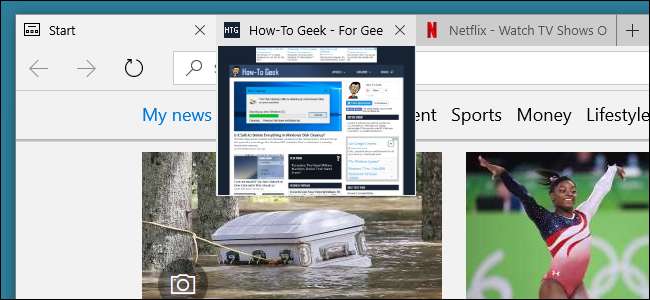
Ora che ha supporto di estensione , Microsoft Edge sta diventando un browser sempre più praticabile. Una caratteristica che le persone sembrano amare o odiare è l'anteprima pop-up che si ottiene quando si passa con il mouse su una scheda. Non esiste un'impostazione incorporata che ti consenta di disattivare le anteprime delle schede, ma puoi farlo con un semplice hack del Registro di sistema.
RELAZIONATO: Come installare le estensioni in Microsoft Edge
Disattiva le anteprime delle schede modificando manualmente il registro
Per disattivare le anteprime delle schede in Edge, è sufficiente apportare una regolazione a un'impostazione nel registro di Windows.
RELAZIONATO: Imparare a usare l'editor del registro come un professionista
Avviso standard: l'Editor del Registro di sistema è uno strumento potente e un suo utilizzo improprio può rendere il sistema instabile o addirittura inutilizzabile. Questo è un trucco piuttosto semplice e finché ti attieni alle istruzioni, non dovresti avere problemi. Detto questo, se non ci hai mai lavorato prima, considera di leggere come utilizzare l'Editor del Registro di sistema prima di iniziare. E sicuramente eseguire il backup del registro (e il tuo computer !) prima di apportare modifiche.
Apri l'Editor del Registro di sistema premendo Start e digitando "regedit". Premi Invio per aprire l'Editor del Registro di sistema e autorizzarlo ad apportare modifiche al tuo PC.
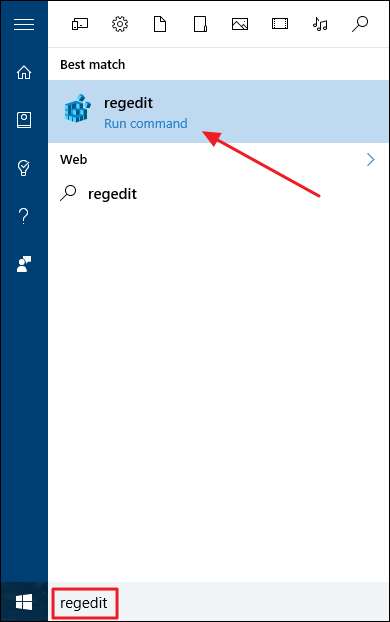
Nell'Editor del Registro di sistema, utilizza la barra laterale sinistra per accedere alla seguente chiave:
HKEY_CURRENT_USER \ SOFTWARE \ Classes \ Impostazioni locali \ Software \ Microsoft \ Windows \ CurrentVersion \ AppContainer \ Storage \ microsoft.microsoftedge_8wekyb3d8bbwe \ MicrosoftEdge \ TabbedBrowsing

Successivamente, creerai e nominerai un nuovo valore all'interno di
TabbedBrowsing
chiave. Fare clic con il pulsante destro del mouse su
TabbedBrowsing
cartella e scegli Nuovo> Valore DWORD (32 bit). Assegna un nome al nuovo valore
TabPeekEnabled
quindi fare doppio clic sul valore per aprire la finestra delle proprietà.

Nella finestra delle proprietà del valore, inserisci 0 nella casella "Dati valore", quindi fai clic su OK.
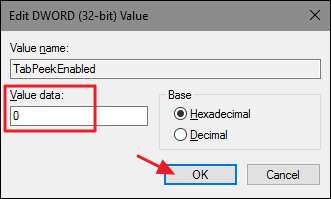
Le anteprime delle schede dovrebbero ora essere disabilitate in Microsoft Edge, anche se se avessi il browser aperto durante questa operazione, dovrai uscire e riavviare Edge. Se desideri riattivare le anteprime delle schede, torna al file
TabbedBrowsing
e impostare il
TabPeekEnabled
valore a 1.
Scarica il nostro hack in un clic
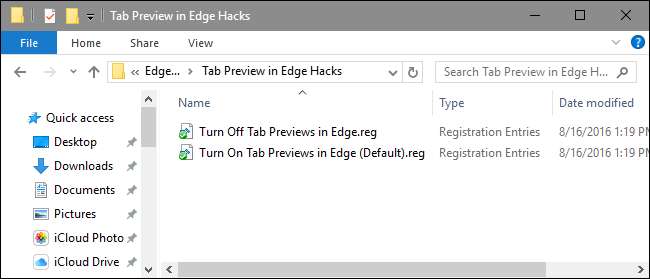
Se non hai voglia di immergerti nel registro da solo, abbiamo creato un paio di hack del registro che puoi utilizzare. L'hack "Disattiva le anteprime delle schede in Edge" crea il file
TabPeekEnabled
valore e lo imposta a 0. L'hack "Attiva le anteprime delle schede in Edge (predefinito)" imposta il
TabPeekEnabled
valore su 1, l'impostazione predefinita. Entrambi gli hack sono inclusi nel seguente file ZIP. Fare doppio clic su quello che si desidera utilizzare e fare clic sui prompt. Quando hai applicato l'hack che desideri,
le modifiche avverranno immediatamente. Se avevi Microsoft Edge aperto quando hai applicato l'hack, dovrai chiuderlo e riavviarlo.
Anteprima delle schede in Edge Hacks
RELAZIONATO: Come creare i propri hack del registro di Windows
Questi hack sono davvero solo i file
TabbedBrowsing
chiave, ridotta a
TabPeekEnabled
valore di cui abbiamo parlato nella sezione precedente e poi esportato in un file .REG. L'esecuzione di una delle abilitazioni imposta tale valore sul numero appropriato. E se ti piace armeggiare con il Registro, vale la pena dedicare del tempo per imparare
come creare i propri hack del registro
.
Li adoro o li odi, le anteprime delle schede non sono così difficili da disattivare e attivare in Microsoft Edge se sei disposto a fare una lieve modifica del registro. Ed è semplicissimo cambiare l'impostazione se usi i nostri hack con un clic.







